あなたはすでにCinema 4Dでクローンを作成し、これらのクローンでどのような可能性があるかを知りたいですか?ここでシンプル-エフェクターが登場します。この軽量エフェクターを使えば、クローンを簡単に操作できます。このガイドでは、シンプルエフェクターの使い方と、効果的にクローンをアニメーションさせたり変形させたりする方法を学びます。
主なポイント
- シンプルエフェクターは、クローンを移動、スケーリング、回転させます。
- 「減衰」タブを使用して、エフェクターの効果範囲を設定できます。
- エフェクターをアニメーション化して、ダイナミックな効果を得ることができます。
ステップバイステップガイド
1. クローンを生成し配置する
まず、クローンを生成して配置する方法を知っておく必要があります。これは以前のチュートリアルで学びました。例えば、単純な立方体の配置を持つクローンオブジェクトから始めます。

2. シンプルエフェクターを追加する
今こそ、シンプルエフェクターをシーンに追加する時です。エフェクターはMoGraphメニューの「エフェクター」セクションにあります。シンプルエフェクターを作業エリアにドラッグし、クローンオブジェクトに適用します。すぐにクローンが変化するのが見えるでしょう。

3. クローンを移動・スケール・回転させる
シンプルエフェクターを使うことで、クローンを異なる方向に移動させたり、スケールを調整したり、回転させたりできます。エフェクターのプロパティウィンドウで各値を調整できます。たとえば、クローンをY方向に50cm移動させることができます。
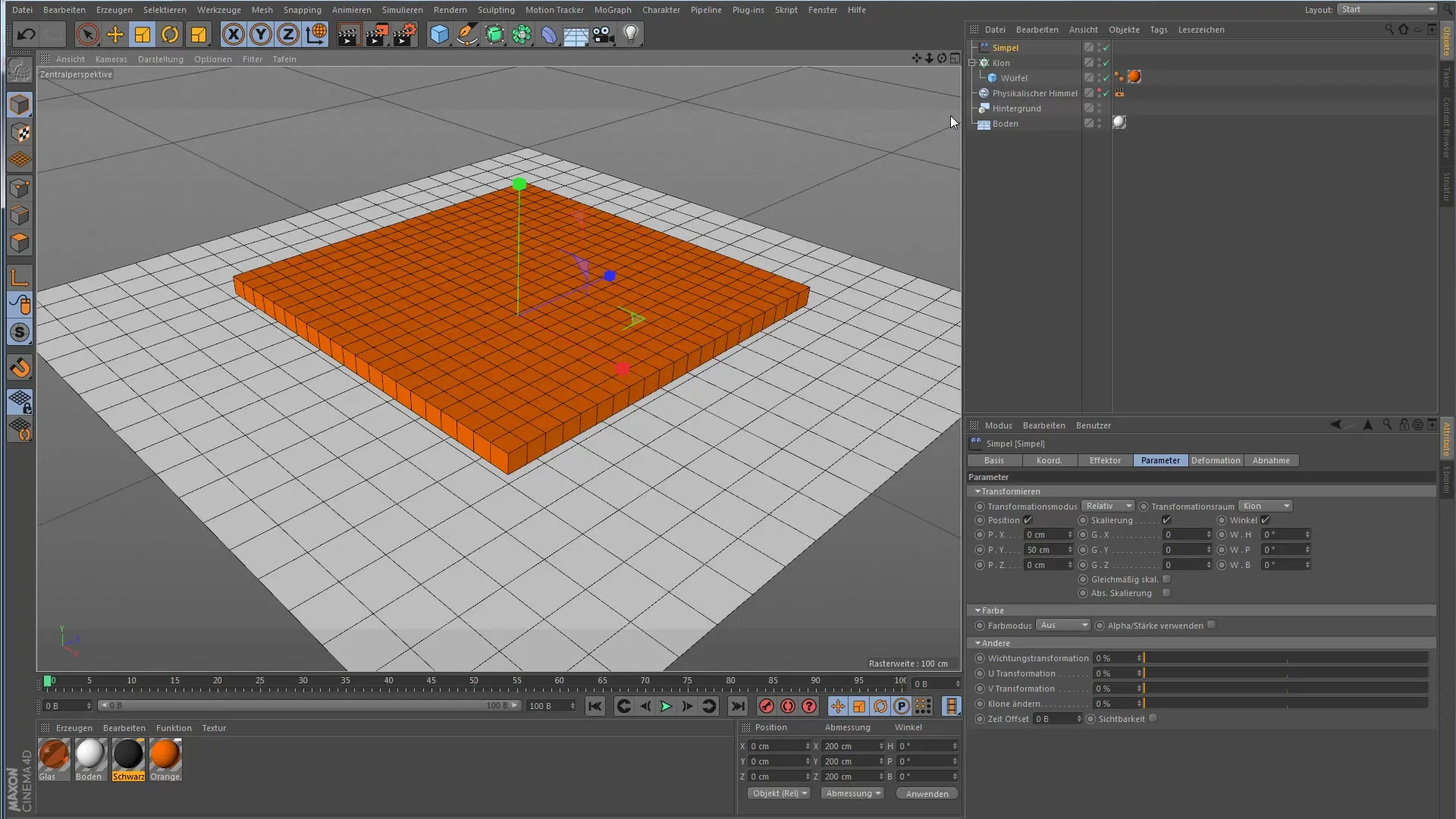
4. 直接設定とエフェクターの違いを理解する
クローンオブジェクト内でのクローンの直接操作とエフェクターの使用の違いを理解することが重要です。エフェクターには「減衰」タブがあり、エフェクターの強さと効果範囲を決定します。
5. エフェクターの範囲と強さを設定する
「減衰」タブを使用して、エフェクターの定義された効果範囲を設定できます。現在、エフェクターは無制限に設定されています。「立方体」タブに移動し、範囲をドラッグします。赤い範囲はエフェクターが100%の効果を持つ場所を示し、黄色い範囲は効果の減少を示します。
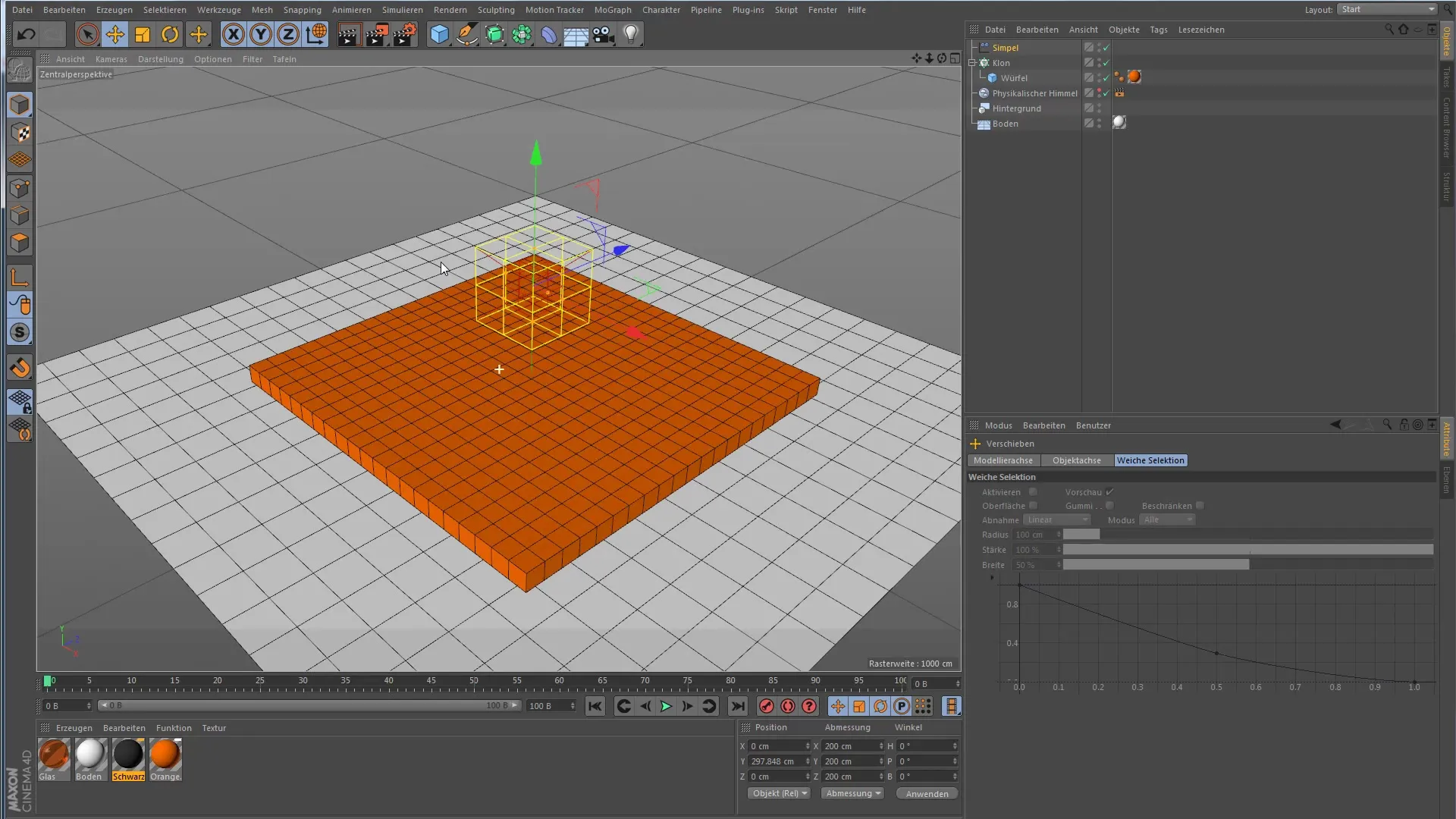
6. ステップピラミッドを作成する
減衰と強さの設定を使って、クリエイティブな形を作成できます。たとえば、パラメーターを適切に設定することで小さなステップピラミッドを作成できます。強さを100%に変更してエフェクターの完全な効果を確認し、エフェクターをスケールして何が起こるかを感じてみてください。

7. エフェクターをアニメーションさせる
よりダイナミックにするために、エフェクトをアニメーション化することもできます。タイムラインの終わりにキーを設定し、エフェクターの値を変更してアニメーション効果を作成します。エフェクターを最初に戻し、アニメーションを再生すると、ピラミッドが徐々に構築されるのが見えるでしょう。
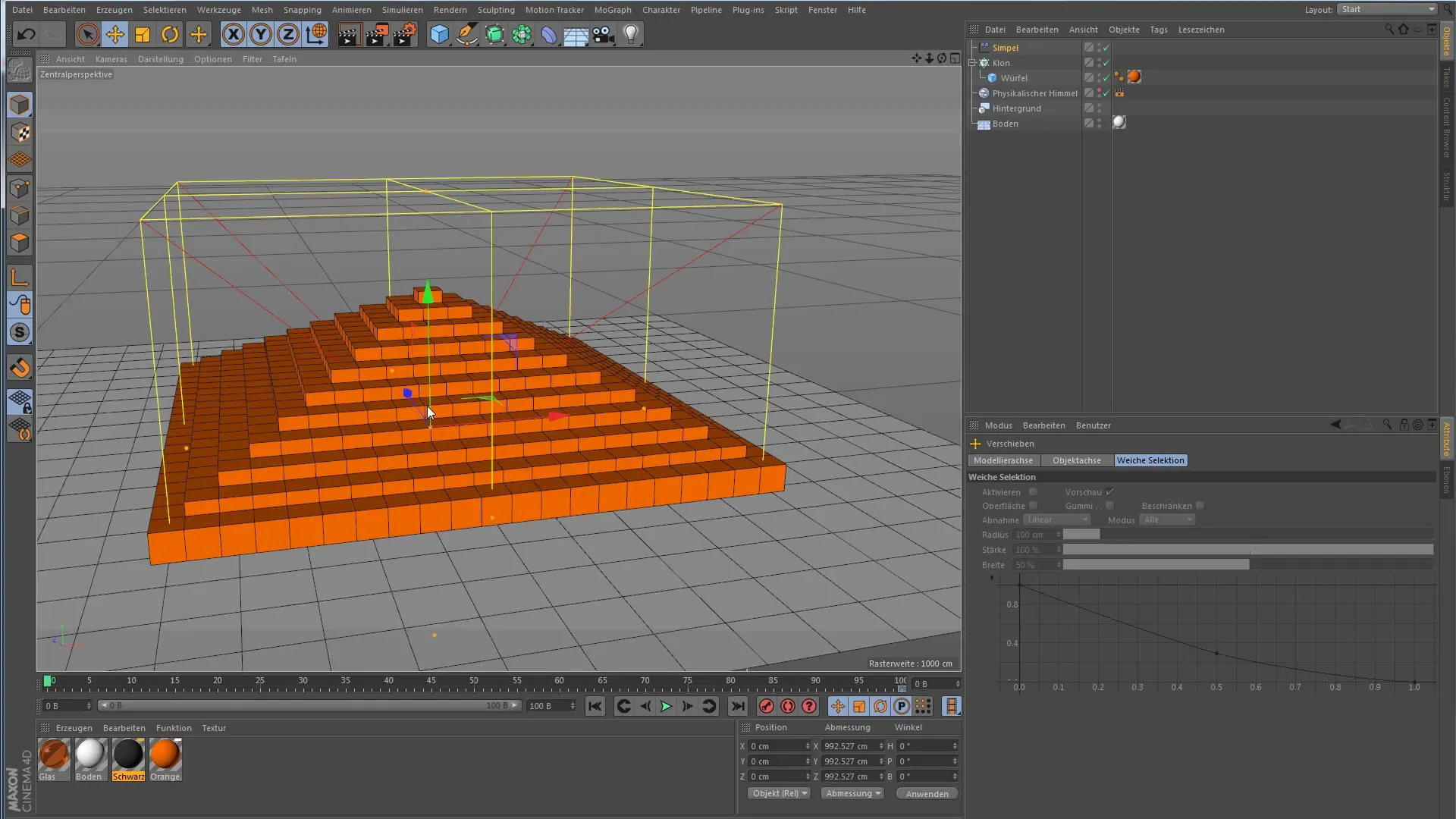
8. 値を使って実験する
「パラメーター」と「減衰」の範囲でさまざまな値を試す機会を利用しましょう。試すほどにシンプルエフェクターが提供するクリエイティブな可能性をよりよく理解できるようになります。

まとめ – Cinema 4D MoGraph: シンプルで効果的な影響を与えるシンプルエフェクター
これで、Cinema 4Dでシンプルエフェクターを効果的に利用するための基本情報が揃いました。値を試して、利用可能なクリエイティブな可能性を発見してください。
よくある質問
シンプルエフェクターとは何ですか?シンプルエフェクターは、クローンを移動、スケール、回転させる軽量エフェクターです。
シンプルエフェクターを追加するにはどうすればよいですか?MoGraphメニューからシンプルエフェクターを選択し、シーンに挿入できます。
エフェクターの効果をコントロールできますか?はい、「減衰」タブを使って強さと効果範囲を調整できます。
シンプルエフェクターをアニメーションさせることはできますか?はい、エフェクターはアニメーション化してシーン内のダイナミックな変化を生み出せます。
シンプルエフェクターでどんな形を作成できますか?エフェクターの設定を使って、階段状のピラミッドなどさまざまな形を作成できます。


